写真を撮るとき、せっかくならきれいに撮りたいって思いませんか?
写真を撮っても満足いかないこともしばしば…
そこで今回は「自分の目で見たそのままを残す」
というコンセプトの基、
私たちが初心者カメラマンとして写真撮影時のポイントを紹介します!
※使用カメラ※
iPhone iOS15
Android one S7 OS11
この2機種を使って撮影していきます。
少しでも参考になれば幸いです!
写真の構図
写真には様々な構図がありますが、今回ご紹介するのは、4つです。
特に前半3つは写真の構図の中でも王道中の王道なので、覚えておくと何かと便利です!
日の丸構図
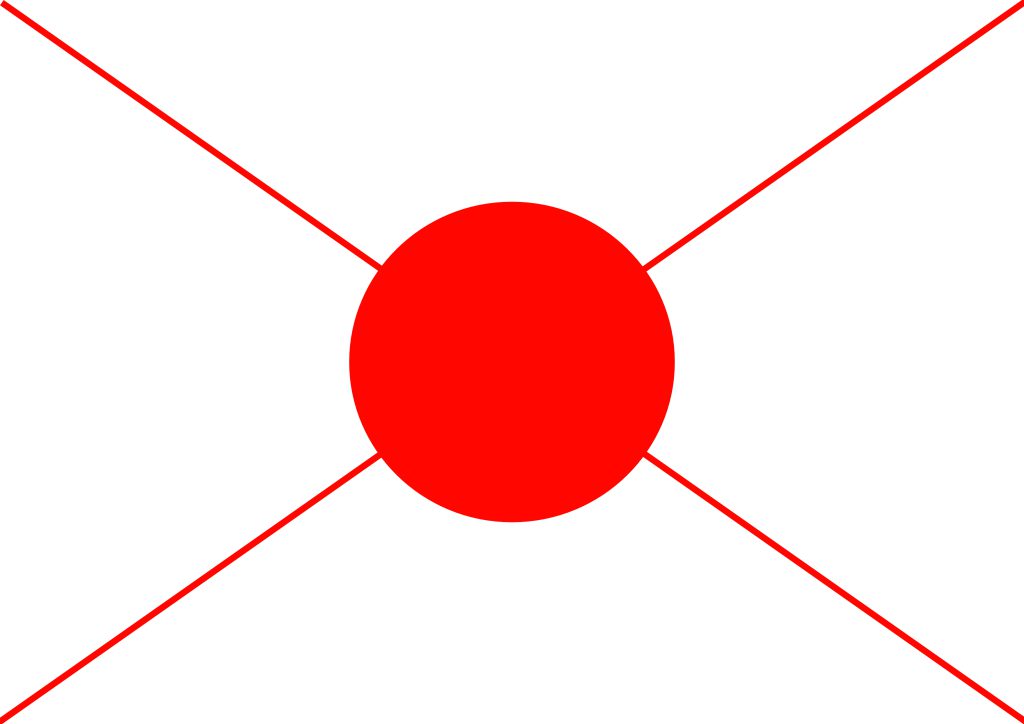
日の丸構図です。
この構図はその名の通り、被写体を写真の中心に持ってくるのが特徴です。
撮りたいものを強調したいときに使います!
三分割構図
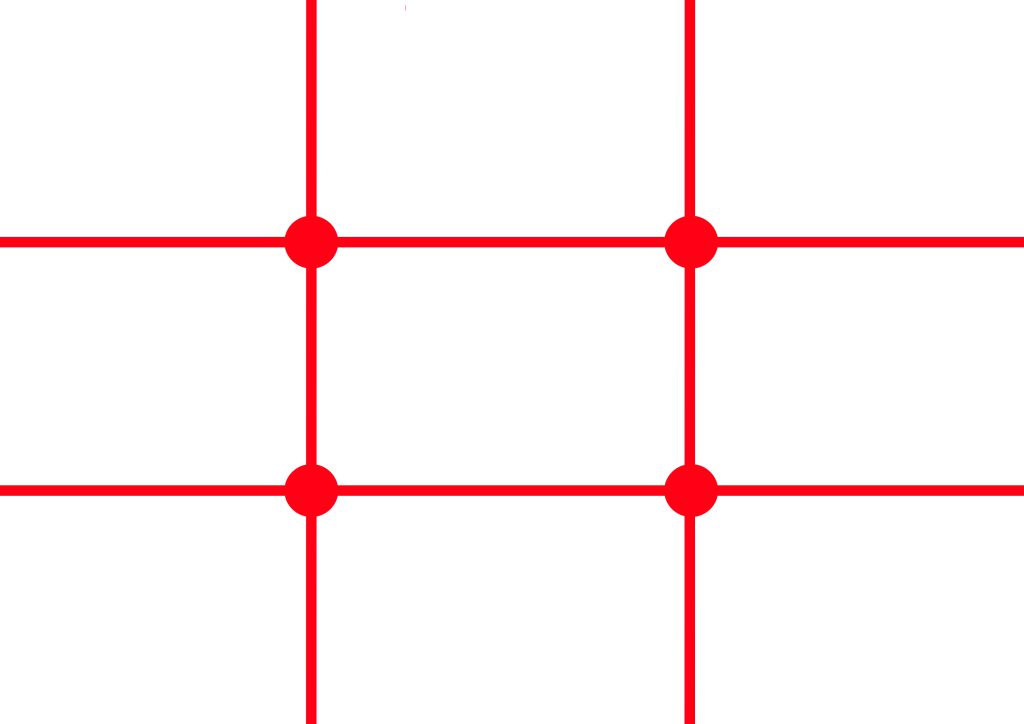
三分割構図です。
この構図は、写真の枠を三分割して、対象物を1対2の割合で配置する構図です。
三分割構図を使っていれば、大体いい感じに撮影することができます。
対角構図
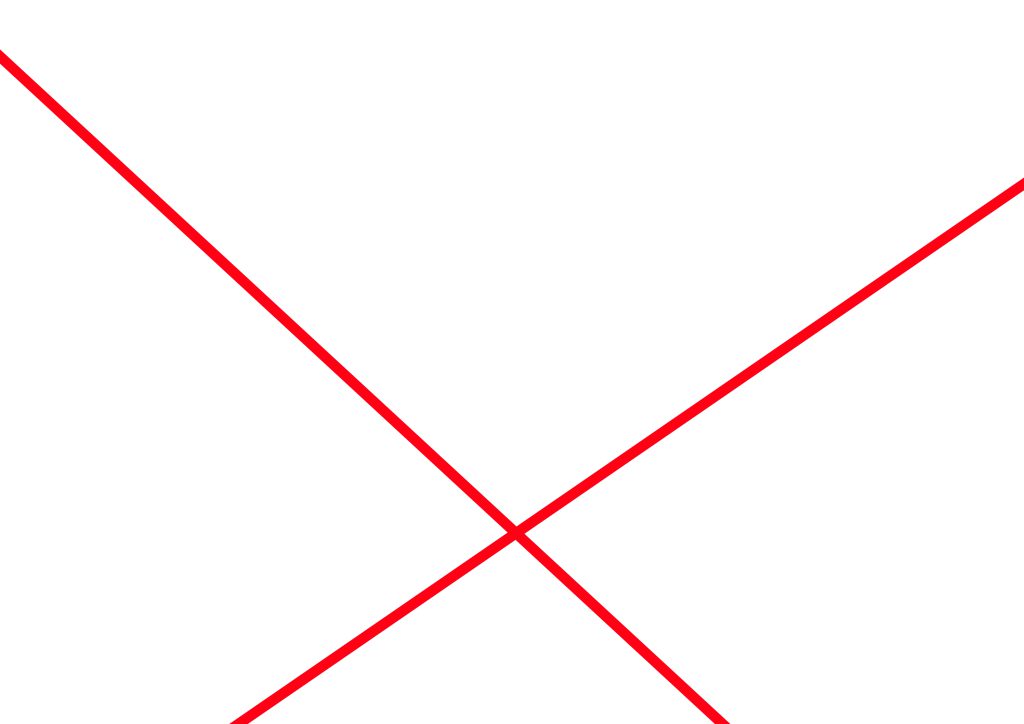
対角線構図です。
対角線構図は、上の写真のように対角線を意識して被写体を配置する構図です。
動きや躍動感を表現したいときにおすすめな構図となっています。
トンネル構図
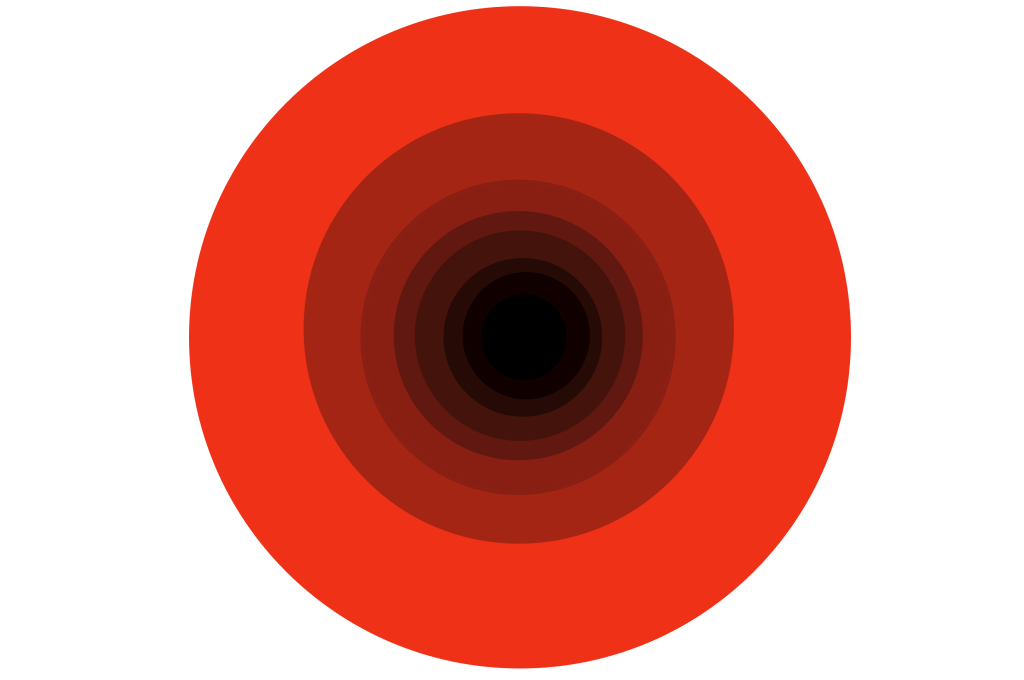
トンネル構図です。
トンネル構図とは、トンネルから奥の方を覗いているかのように写す構図です。
奥の方に被写体があるときに、あえて前に障害物を配置することで、奥の方を目立たせることができます。
三角構図
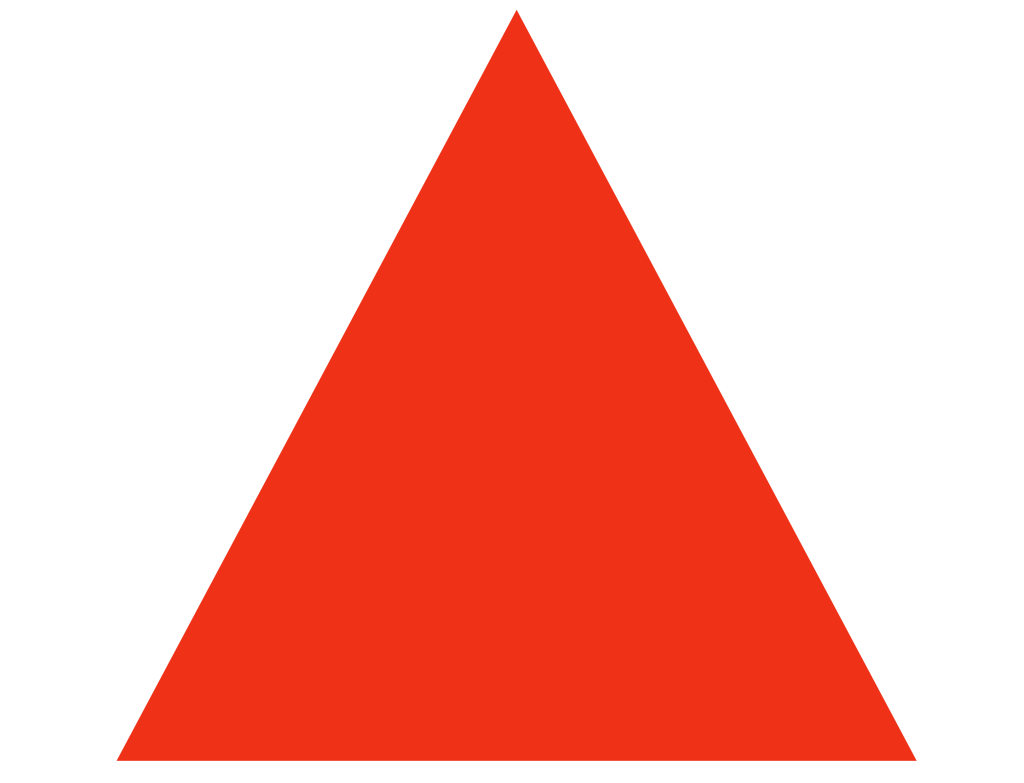
三角構図です。
三角構図は、画面内に三角形を意識して構成する構図のことです。
奥行きや安定感を出すことができます。
番外編:前ボケ・後ろボケ
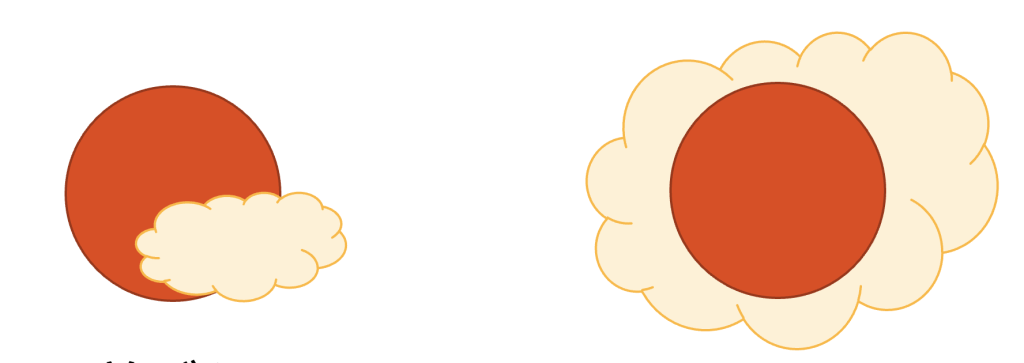
構図ではありませんが、ちょっとしたテクニックのご紹介です。
前ボケ・後ろボケとは、被写体の前や後ろに障害物を置き、その障害物をぼかして撮ることで被写体を際立たせるテクニックのことです。
各種スマホには、ポートレートモードとして搭載されている場合が多いです。
一般的には、少し上級者向けのテクニックと言われています。
屋外
建物

大学の本館です。iPhoneのほうが見たままを撮影できていますが、雲が少し青みがかっています。
構図としては三角形構図を意識して撮影しました。
曇りだったので、撮影環境としてはあまり良くありませんが、Androidではホワイトバランスを上げることで、暗さを軽減しています。そのため、レンガ畳のところの色がすこしオレンジかかっています。

一輪の花

道端の一輪の花を撮影してみました。
全体が緑色の中に黄色を目立たせるため、ポートレートモードによる撮影です。
構図としては、日の丸構図ですね。
iPhoneのほうがボケ感がありますが、iPhoneの場合、三眼レンズですので、それによる影響だと思います。

川辺

大学近くの川辺の写真です。上下の二分割構図を意識して撮影しています。
iPhoneの場合、今回のAndroid機種に比べて、強烈なソフトウェア処理がかかるため、肉眼で見るよりも青みがかかっています。
ソフトウェア処理は、手軽にいい感じな写真(ここで言えば、空を青々とさせる)にしてくれるので重宝する機能ですが、見たままを撮影する際には少し厄介な機能となっています。

川辺Part2

先程の川辺の対岸から撮った写真です。前に障害物(草)を配置するトンネル構図を意識した写真です。
こちらもAndroidのほうが見たままを撮影できています。ただ実際はもう少し空が青かったです。
iPhoneの場合、ソフトウェア処理により全体として青みかかっていますが、草の緑は生き生きとした感じで撮影できています。

木

こちらは三角構図を意識した木の写真です。
Androidのほうが見たままを撮れています。
iPhoneの場合、どうしても空に肉眼で見たよりも青みがかかってしまいます。

室内
室内で撮影するものといったら、やはりインテリアではないでしょうか?
お気に入りのものが上手く撮影できたら嬉しくなってしまいます!!
今回は家の中という設定で撮影を行いました。
ろうそくとドライフラワー

対角線の構図を意識して、
日光が左斜めから当たっている状態で撮影しました。
これはiPhoneで撮影したもので、無修正でこの状態です。ただ、iPhoneの場合はソフトウェア処理が入るため、目で見たままかといわれるとやや細部まで映りすぎているように感じました。

Androidの場合は無修正だと画面が暗く見えてしまったので、WB(ホワイトバランス)と呼ばれる値を上げることで画面を明るくすることができました。ただし、WB(ホワイトバランス)の値を上げると暖色が強く出るので、画面を明るく見せたいからといって値を上げすぎないように注意することが大切です。
ドライフラワー

日の丸構造を意識して、
室内照明を斜め上から当てて撮影しました。
これはAndroidで撮影したものですが、修正を入れることなく目で見たままを撮影することに成功しました!

対してiPhoneです。画質が良く、花びらの境目も鮮明に写すことができています。ただ、細かいところまで見えるのは目で見たままとは違うように感じました。
アロマオイル

日の丸構造を意識して、
対象物を窓辺に置き、日光を後ろから当てて撮影しました。
これはAndroidでWB(ホワイトバランス)の値を少し上げて撮影したものです。目で見たままよりかは暗く写っているのですが、まるでフィルターをかけて撮影したような雰囲気を出すことができました。これはこれで満足しています。

iPhoneの場合は無修正で、ガラス部分が日光を吸収して輝いているように見えます。これはこれで綺麗なのですが、ソフトウェア処理が入ることで明るくなりすぎているように感じました。
ボード

左斜めから入ってくる日光と室内照明を上から当てて撮影しました。
iPhoneで撮影し無修正、ソフトウェア処理が入ってこの状態です。目で見たままに近いですが、少し白っぽく見えます。
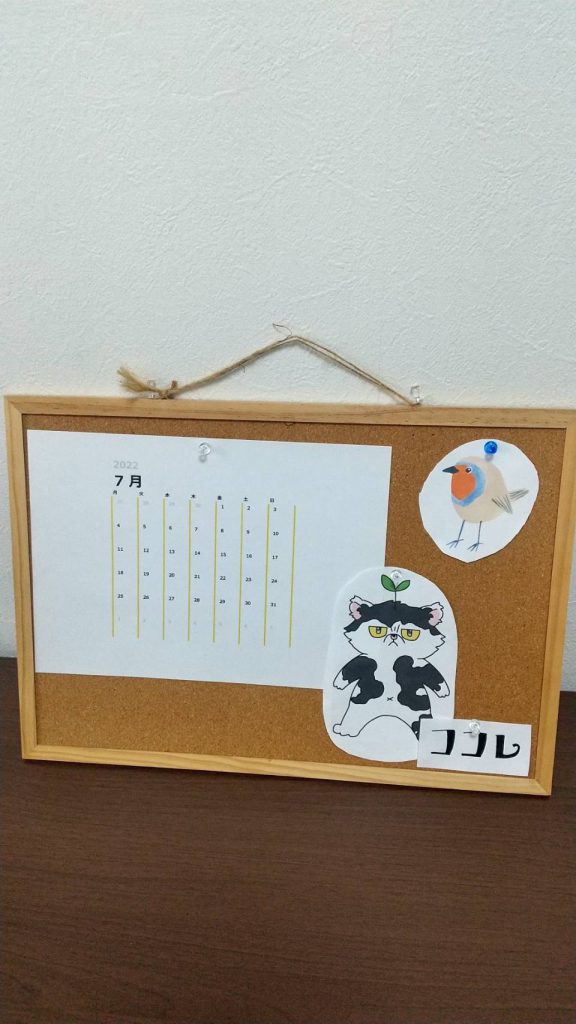
Androidは無修正だと画面が暗くなってしまったので、WB(ホワイトバランス)の値を上げて撮影しました。しかし、WBの値を上げた影響で暖色の色が強く出てしまい、ボードの色が実物よりも赤身を帯びてしまいました。
ミッフィーと北にゃん

左斜めから入ってくる日光と室内照明を上から当てて撮影しました。
iPhoneで撮影し無修正、ソフトウェア処理後の写真です。目で見たままに近いのですが、やはりソフトウェア処理の影響か、白っぽく見えます。

Androidは今回もWB(ホワイトバランス)の値を上げて撮影しましたが、思っていたよりも明るさを出すことはできませんでした。これ以上、値を上げると暖色が強く出てしまい、本来の色とは別物になってしまったので、この状態に落ち着きました。
室内まとめ
室内での撮影を通して、重要だと感じたのが光です。特にAndroidで撮影する場合、画面が暗く見えてしまうことが多かったのでWB(ホワイトバランス)で調整を行いました。しかし、光が足りていればもっと調整が楽になったと思います。対して、iPhoneはソフトウェア処理が入るので扱いやすいですが、その分何にでも処理が入ってしまうため、目で見たままを表現することは難しいように感じました。
番外編 PCのウェブカメラ
ウェブで会議や面接をすることが当たり前になってきている今、
PCカメラでの写り方、気になりませんか?
今回は、WindowsとMacの2機種で比べてみました!
Windows

室内照明のみで撮影するとこのようになります。全体的な写りは悪くないですが、顔全体がやや暗く見えます。
次に、同じ状態のままリングライトを設置して撮影しました。

室内照明だけの時と比べると、顔全体に光が当たっていて明るく見えます。
次にMac PCとZoomをつなげて、実際にWeb上ではどのように見えているのかを撮影しました。
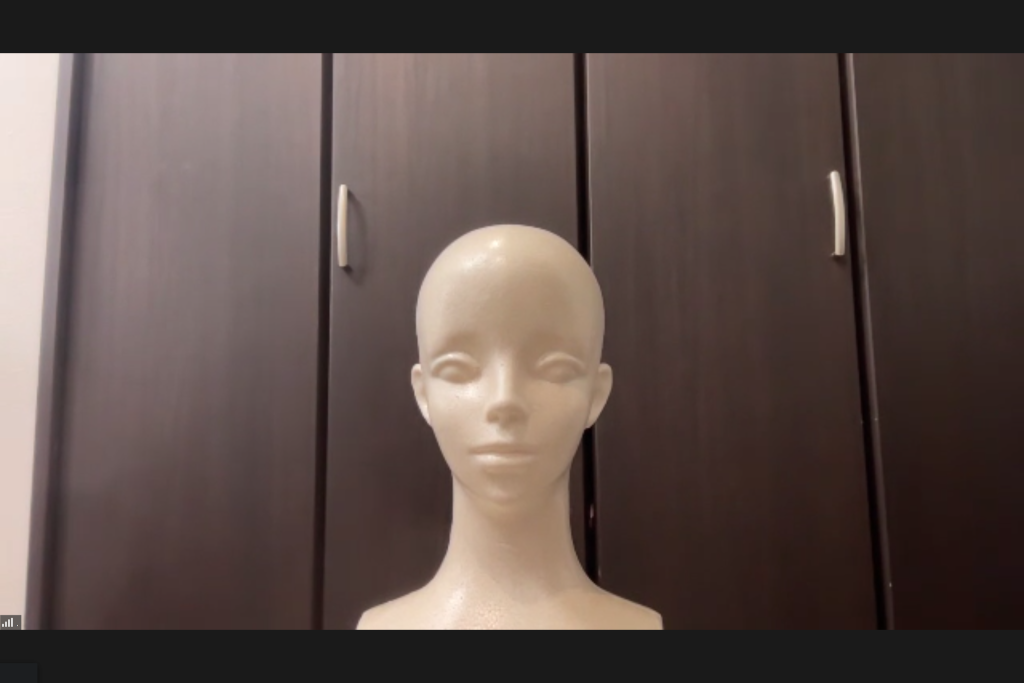
室内照明のみだと画面が全体的に暗く、少し赤みがかり、また輪郭もぼやけて見えます。
次に、先ほどと同様にリングライトを設置して撮影しました。
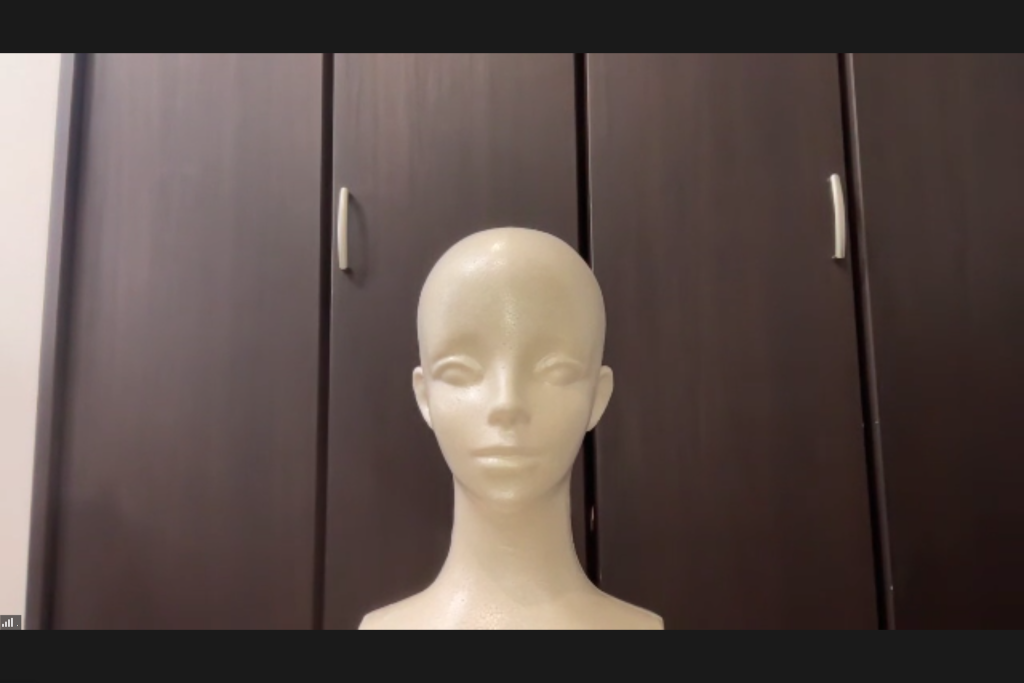
顔全体が明るくなって、赤みも気になりません。
やはり、PCカメラでの撮影も光が重要だとわかりました。室内照明だけだと、どうしても位置の関係で暗く影になって見えることがあるので、リングライトを使うことをおすすめします。撮影する前は、リングライト一つでそんなに変化はないだろうと考えていましたが、使用してみると違いは明らかでした。
Mac
多くの人が持っている、2021年以前のMacBook Airの場合、ウェブカメラの画質は720pと少しWindows機に比べて劣っています。(現在のウェブカメラの主流は1080pであり、2022年の新型MacBook AirからMacBook Airも1080pとなりました)
-1024x682.jpg)
意識した点はWindowsと同じですが、よく見るとぼやけており、シャープさに欠けています。
光の当て方等で印象は変えることができますが、ぼやけが気になる人は多いかもしれません。
気にある人の対策として、2点あります。
1点目は、外付けのウェブカメラを購入する。
Amazonで1万円ほど払えば、4K画質のウェブカメラも購入できます。
2点目は、iPhoneをMacのウェブカメラとして利用する。
対象は限られてしまいますが、2022年の秋リリース予定の最新OS「MacOS Ventura」をインストールしたMacと、iPhoneXR以降のiPhoneをお持ちの方は、iPhoneをMacのウェブカメラとして利用することができるようになります。
詳細はこちら。


